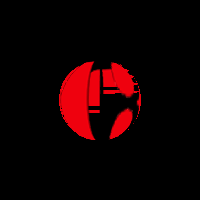Todo lo que debes saber de los píxeles de Facebook
Las redes sociales se convirtieron hace un tiempo en un medio excelente para conseguir clientes y dar un plus a cualquier negocio. Y es que ya es sabido que ofrecen un trato más cercano a quienes están interesados en comprar un producto de la oferta o del catálogo que disponga esa empresa y le pueden dar una respuesta más ágil a sus dudas o consultas. Haciendo todo eso bien es probable aumentar el volumen de ingresos y las conversiones. No obstante, para corroborar que eso ocurre verdaderamente hay que monitorizar y para ello están los píxeles de Facebook, que van a copar precisamente el protagonismo en la nueva entrada del blog de 3DMática.
¿Qué son y para qué sirven los píxeles de Facebook?
Técnicamente, se tratan de unos códigos de JavaScript que recolectan información acerca de la actividad que tiene lugar en una web determinada, así como analizar la eficacia mostrada por las campañas que se llevan a cabo con Facebook Ads.
Son, en definitiva, una herramienta que se dedica a monitorizar y se subdividen en dos clases: de conversión y de audiencia. Por la importancia que pueden tener, es conveniente explicarlos por separado y detenidamente.
Píxeles de Facebook de conversión
Aportan una mayor dosis de control y análisis sobre el rendimiento o comportamiento que está mostrando una campaña concreta enfocada a convertir potenciales clientes en compradores. Desde un punto de vista más técnico, son fragmentos de código únicos que proporciona precisamente esta red social que se instalan en una página concreta dentro del sitio del negocio que emprende dicha campaña.
Su fin es seguir lo que hace el internauta, de manera que informa de cuándo ha hecho una determinada acción, en qué condiciones la ha hecho, qué itinerario ha seguido desde que accedió clicando sobre el anuncio de la campaña hasta comprar finalmente y qué ha pasado en cada paso dado.
Por todo ello, son un recurso excelente a la hora de concluir si una campaña ha tenido éxito o, por el contrario, ha pasado con más pena que gloria por la red. Y es que ofrecen la información necesaria para saber si la cantidad invertida está obteniendo un retorno lo suficientemente rentable, o no.
Píxeles de audiencia
Por su parte, los píxeles de audiencia guardan ciertas similitudes con los de conversión, en el sentido de que son fragmentos de código que deben instalarse en una web. Sin embargo, su propósito es otro, ya que su razón de ser es registrar a todos los internautas que se meten en una web desde Facebook en este caso clicando sobre el anuncio correspondiente.
De esta forma, ofrece la oportunidad de atacar un target personalizado y que tiene algún interés en el producto que se ofrece. Al localizar quiénes han visitado algún rincón de la web, es una buena ayuda de remarketing, aunque hay que tener tacto para sacarle partido ya que abusando de ella el usuario puede percibir acoso comercial a través de cierta agresividad mostrada.
¿Cómo se instalan los píxeles de Facebook?
Para disfrutar de todo lo que ofrecen los píxeles de Facebook, hay que disponer de un único identificador por cuenta publicitaria. A continuación, y si es la primera vez que se hace, hay que seguir estos pasos:
- Configurar el píxel entrando en el administrador de anuncios de la cuenta de empresa y clicar en el icono que parece una hamburguesa en el menú superior.
- Clicar dentro del apartado “Medir e informar” en la opción “Píxeles”.
- Clicar en el botón verde que lleva el mensaje “Crear un píxel”.
Una vez terminado todo eso, hay que asignar un nombre al píxel y meter la URL de la web para, posteriormente, insertarlo en ella.
- Mandar las instrucciones a un desarrollador, o alguien que pueda editar el código del sitio, mediante email para que lo instale. Es importante saber que el mensaje se genera automáticamente
- Meter el código con una integración de socio, siempre y cuando se utilice un administrador de etiquetas como Google Tag Manager o una plataforma de e-commerce como Shopify. Esto permite configurarlo sin editar el código de la web.
- Si los dos anteriores no se pueden, hay que agregar el código manualmente. Para ello hay que copiar el que sale en la ventana emergente.
- Pegarlo en la zona inferior del encabezado de la web, tras la etiqueta head, y eso hay que replicarlo en todos los rincones de la web.
- Decidir si se quieren las coincidencias avanzadas automáticas para un seguimiento más preciso de las conversaciones, crear audiencias personalizadas más amplias ya que cruza la información de los perfiles de Facebook con la de usuarios que han visitado la web.
- Comprobar que la instalación es correcta, de ser así saldrá la palabra “Activo” en el estado del píxel con color verde. Para ello hay que meter la URL de la web y clicar en “Probar eventos”.
- Añadir códigos de eventos para controlar las acciones que pueden llevar a cabo los usuarios (iniciar una compra, pagar, rellenar un formulario…). En este caso hay que instalarlo en las páginas que interese monitorizar, no en toda la web. Eso sí, se puede hacer manual o automáticamente.
Añadir código de eventos manualmente:
- Se busca el evento estándar que más interese para medir la conversión.
- Escoger entre hacer el seguimiento cuando se carga la página (dirigirse a una página o agradecer que se rellene un formulario) o cuando se realiza una acción (para aquellas hechas en la web y que exigen un clic, como “enviar datos de formulario”).
- Copiar el código del evento y pegarlo en las páginas donde se quiera hacer seguimiento al cargarla (si es al cargarla justo debajo de la etiqueta head) o al llevar a cabo una acción (entre las etiquetas del script con las acciones a configurar, junto al elemento HTML correspondiente al botón Enviar
Crear conversiones personalizadas
Para medir acciones más concretas se puede crear lo que se llaman conversiones personalizadas, de forma que se asocia una acción a unos eventos estándar offline.
Para ello, hay que ir al menú del administrador de anuncios de Facebook y clicar en la opción “Conversiones personalizadas” en el apartado “Medir e informar”.
Dentro hay otro botón “Crear conversión personalizada” y al darle aparece una ventana en la que hay que escribir el nombre y escoger el evento de conversión entre el tráfico de la URL o algún evento estándar previamente instalado. La primera opción ofrece distintas categorías a elegir y tras esto hay que poner reglas que deben cumplirse para asegurar una conversión al evento.
Después, hay que meter la URL a la que se van a redirigir los usuarios dentro de un cuadro y finalmente al botón azul de Crear.
Comprobar que el código está bien instalado
Finalmente, hay que acudir a la extensión de Google Chrome Pixel Helper, comprobar que el icono “</>” de la barra superior del navegador se pone en azul cuando se visita un sitio determinado.
En este caso, hay que ir a la página donde se ha instalado el píxel y clicar en dicho icono para que salga una ventana emergente donde indique que el píxel funciona como debe. De no ser así, saldrá un icono de advertencia justo al lado del evento con algún error.